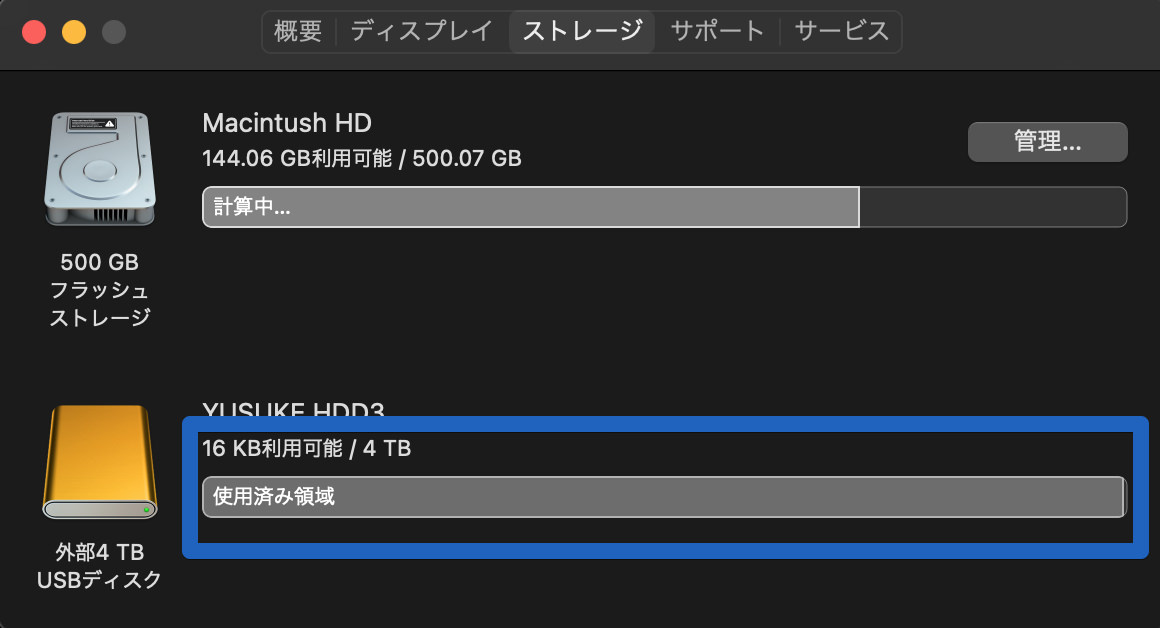
仕事上仕方がないことですが、気づいたらストレージを食い尽くしています。約2年前に買った4TBの外付けHDDがキャパオーバーになりました。
TranscendのHDDを色違いで

今回買い足したのがこちら。前回と全く同じメーカー「Transcend」。そして容量も同じ4TB。色違いで今回は紫。青が2個あると「(使いたいデータが入ってるのは)どっちだっけ?……ちがった!!!ガッデム!!!」って事態になりストレスだからです。
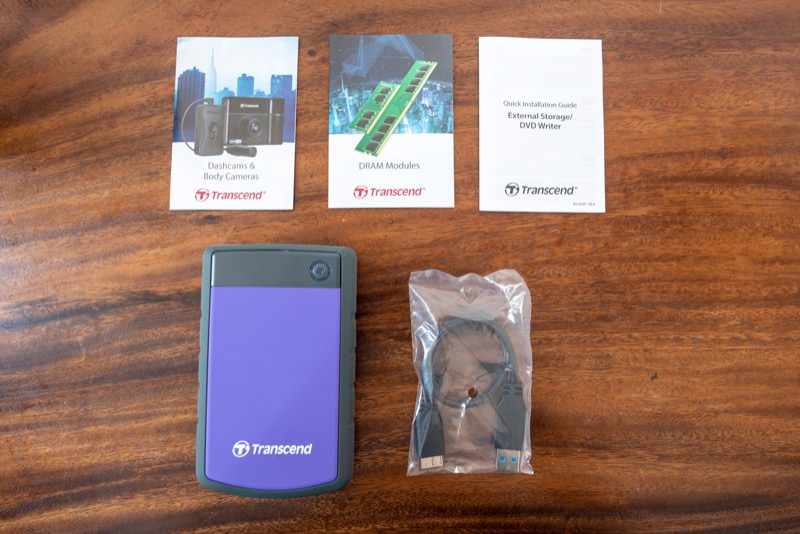
こちらは内容物です。製品案内が3冊あるだけで取扱説明書はありません。
TranscendのポータブルHDDを初期化しよう
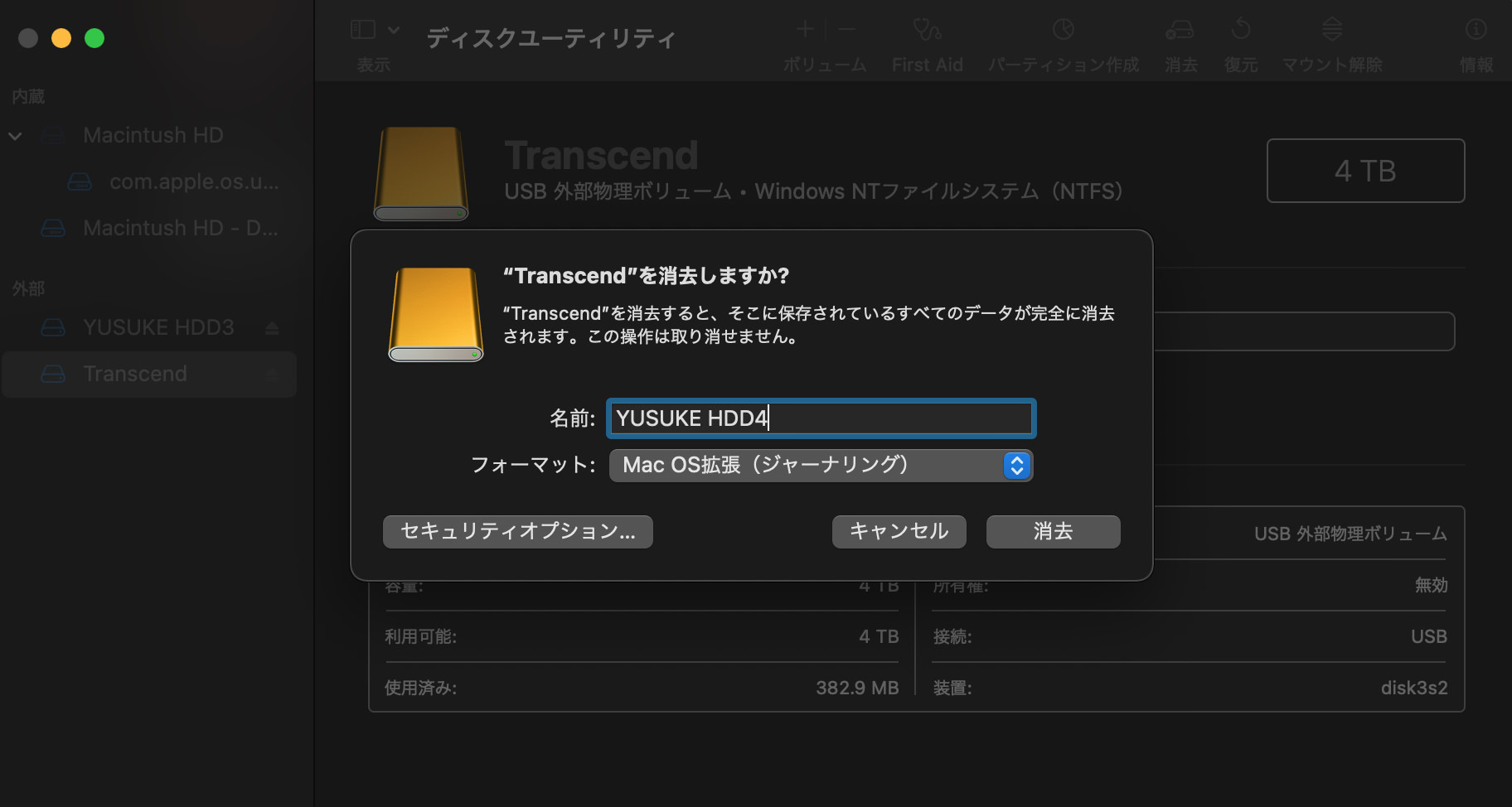
HDDを買ったら最初に行うのが初期化です。お使いのパソコンに合わせてどうぞ。
ぼくはMacBookを使っているので、
- HDDをMacBookに装着
- 読み取りを確認したら「Shift + Command + U」でディスクユーティリティを起動
- 「消去」の項目からて名前とフォーマットを設定して消去ボタンを押す
- 初期化完了
という手順でできます。フォーマットは上記の写真の通り「Mac OS拡張(ジャーナリング)」を選択しました。
TranscendのHDDにデータを移行しよう
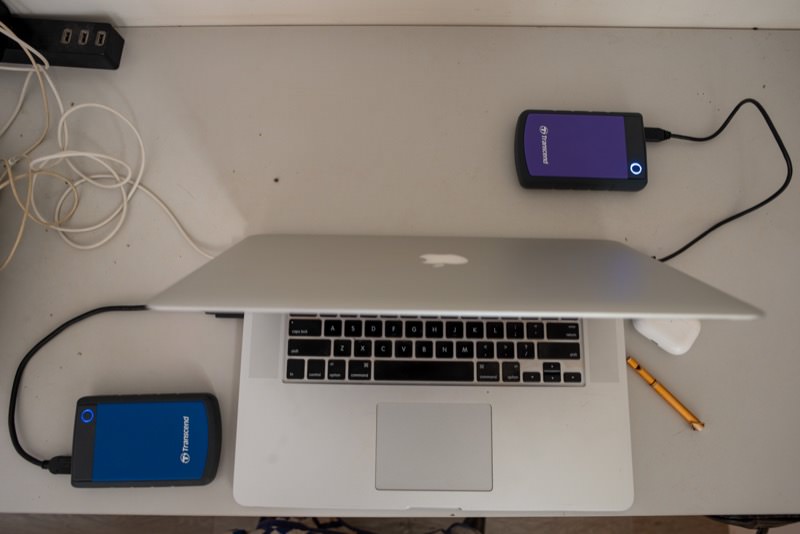
初期化が完了したらあとはデータを移していきます。今回買った紫のHDDには製作済みの動画データを集めていくようにしました。YouTubeにアップし終わったものから紫に移行していけば、青い方にゆとりが出て、万が一のバックアップも安心です。
すでに製作済みのデータを400件ほど移行。2時間くらいほったらかしになるので、猫とのんびり待ちました。

ちなみに猫の手前に置いてあるキャンバストートはこのHDDを買ったお店でもらいました。

Transcendのものでパソコンがすっぽり入ります。

表面がこのように二層構造になっているので細々したものも一緒に持ち出せて便利。パソコンとかスマホとかと一緒に鍵とか入れておくとガシガシになるので、こういった機能は地味に嬉しい。

裏面はこのような。Transcendのいろんな記録メディアがイラストになっていてかわいい。家で仕事するの飽きたらこれに何らか詰めて外で作業することにします。
まとめ
ということで4TBのポータブルHDDを買い足したことで、トータル8TBの容量を獲得することに成功。ちなみに8TBがどのくらいすごいかというと…
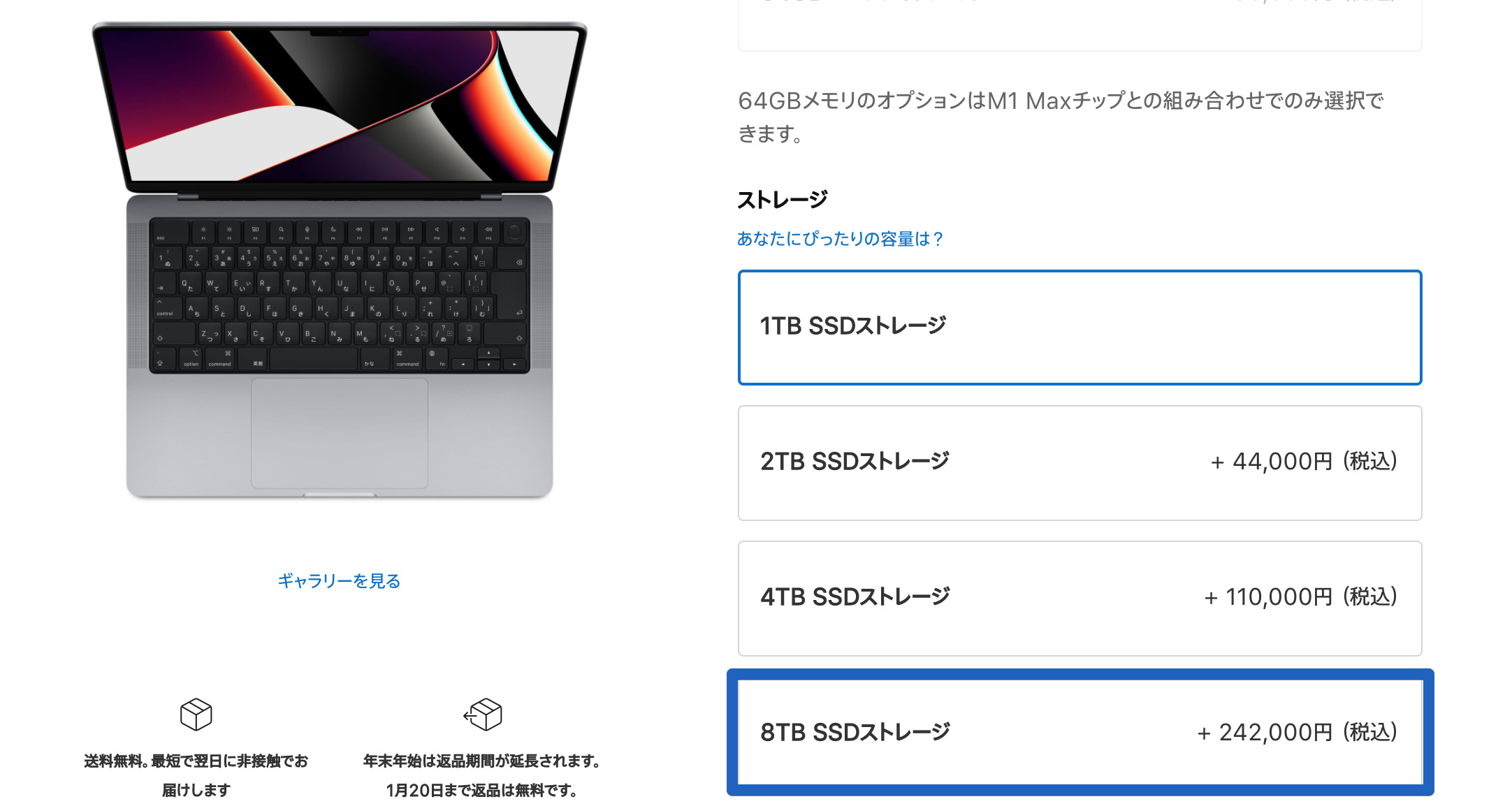
MacBook Proを新規で買う際に、ストレージを8TBにカスタムするともう一台MacBookが買えるくらいお金がかかることです。それが外付けHDDならたった1万円ちょっと出すだけで4TB手に入ります。みんなも大容量外付けHDDを買って、ストレージを解放しよう。
帰ったらこれも買うぞ。
シェムリアップのここで買いました
容量やメーカーの在庫が豊富
































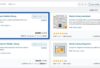






コメントを残す